ネトセツでは個別で相談を無料で受け付けています。
記事を読んでも悩みが解決できない場合、ネット通信・回線を良いもの&費用を安くしたい場合など、どこに相談したらいいか迷っている方は直接ネトセツへ気軽にご相談ください。
公式LINEから相談 ▶ LINE@
SNSから相談 ▶ X(旧Twitter)DMにて
問い合わせが多くて返信が遅くなる場合もありますが、その時はごめんなさい。
記事を読んでも悩みが解決できない場合、ネット通信・回線を良いもの&費用を安くしたい場合など、どこに相談したらいいか迷っている方は直接ネトセツへ気軽にご相談ください。
公式LINEから相談 ▶ LINE@
SNSから相談 ▶ X(旧Twitter)DMにて
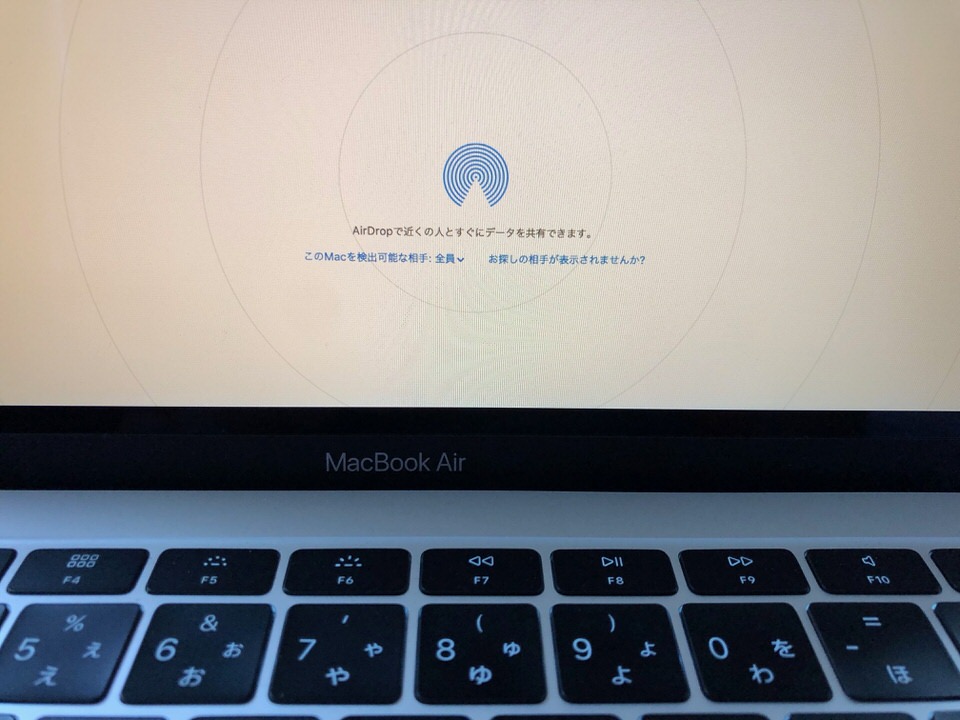
アップル製品であればネット通信を介さずBluetoothでやり取りができる便利なAirdropのMacbookなどのパソコンでの設定方法を解説します。
AirDrophはBluetooth通信を行うので前提としてBluetoothはONにしておく必要があります。
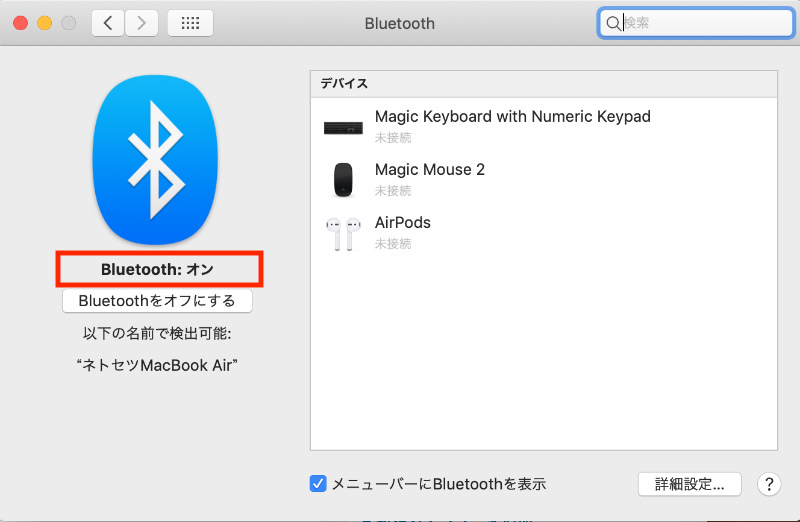
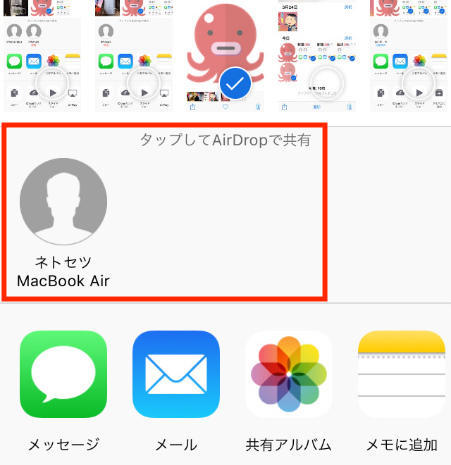
AirDropで共有する際に「全員」に設定をしておくと知らない相手にも名前が表示されることとなるため、ニックネームや任意の名前で表示されるように変更しておいたほうが良いです。
[kjk_balloon id=”1″]特にAirDropで表示される名前については本名でフルネームに設定している方も多数いるため、このセキュリティ上、変更をしておいたほうが良いです。[/kjk_balloon]
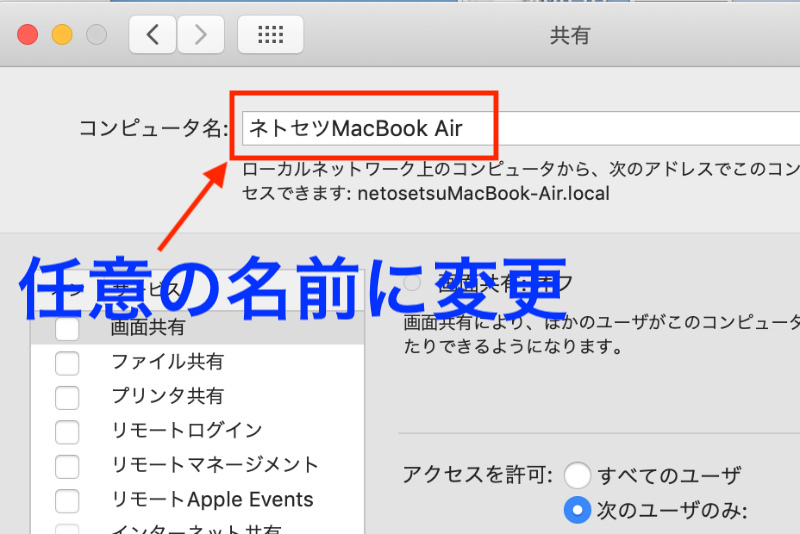
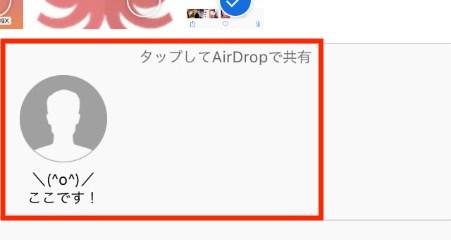
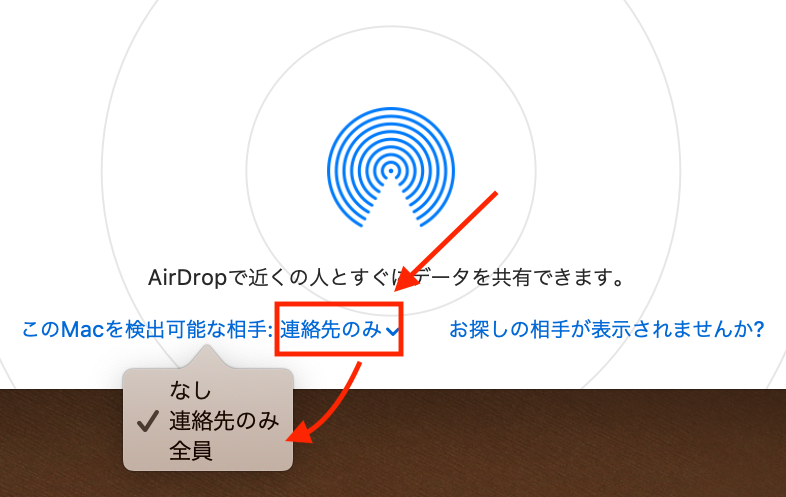
もしも同じアカウントで利用している自分のiPhoneや連絡先に登録されている友達なら「連絡先のみ」で良いですが、仕事の打ち合わせやお互い連絡先を登録していないMac同士の場合は一時的に「全員」に設定する必要があります。
MacからAirDropを使って共有するにはそのアプリケーションによって方法は異なります。
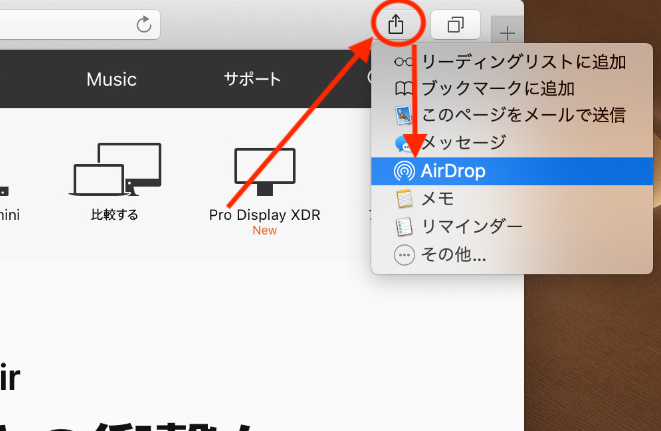
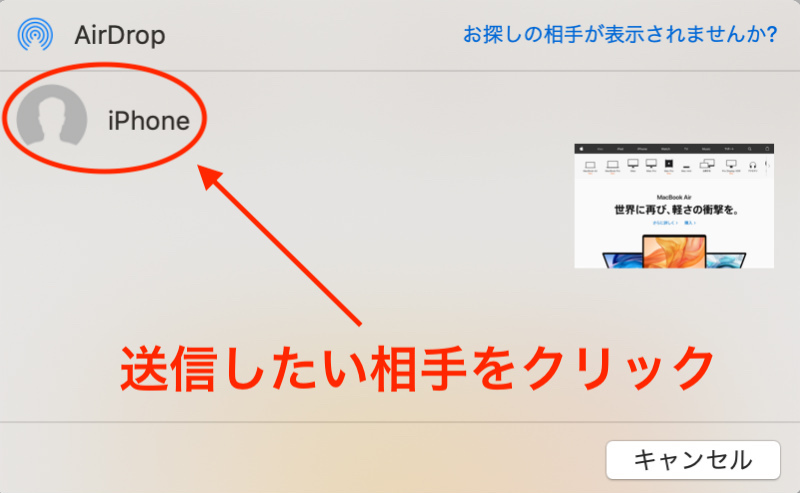

↑この共有ボタンがあれば基本的に操作はすべて同じです。
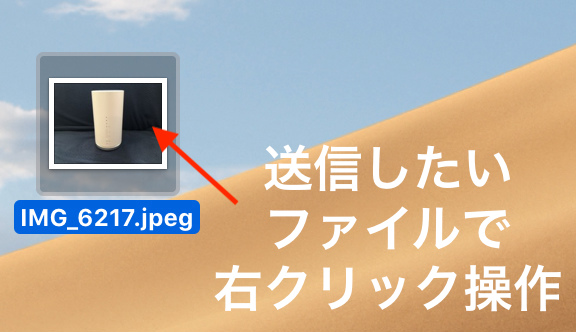
もしも共有ボタンがないファイルなどはカーソルを合わせて右クリック操作を行います。※Macでは副ボタン操作ともいいトラックパッドの場合は2本指などでタップします。
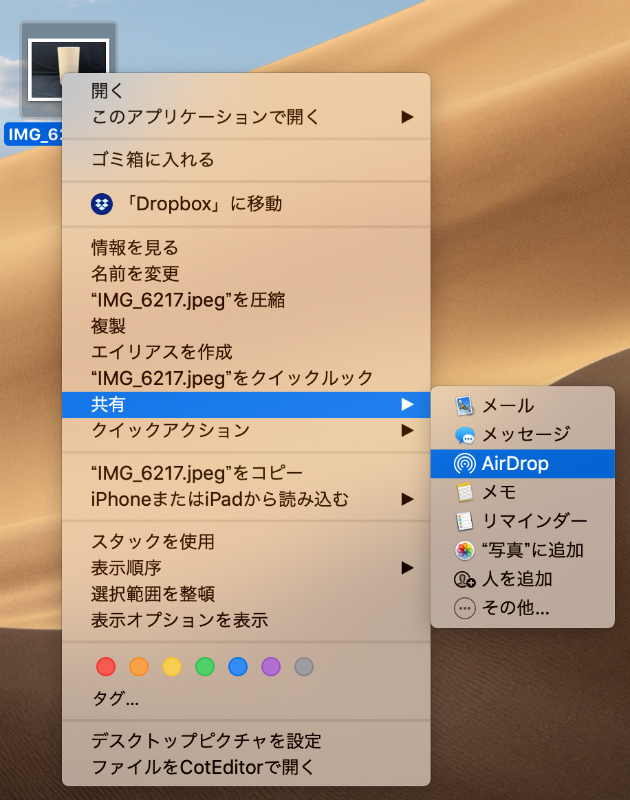
AirDropにて相手側から共有される場合にはMac画面の右上に通知が表示されます。

その通知に「辞退」もしくは「受け入れる」が表示され、受け入れるを選択すればWebサイト情報などはその時点でページを開くようになります。
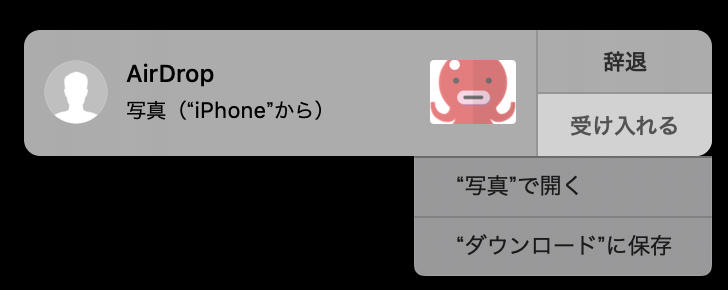
また写真などのファイルデータであれば受け入れ時に「写真で開く」「ダウンロードに保存」のどちらかを選択できます。
[kjk_balloon id=”1″]Mac側ではデフォルトのローカル保存先は「ダウンロード」となっているので「Fainder」>「ダウンロード」で該当のファイルを確認することができます。[/kjk_balloon]
AirDropの良いのはBluetoothを使用したローカル通信(Web情報などはネット必須)でのやり取りが行えるため、外出先でWiFiなどのネットワークを確保できない場合でもファイルのやり取りができるのがメリットです。
うまく使いこなせばかなり役立つ機能ですが「すべての人」に設定している場合はAirDrop共有を終えたあとに「連絡先のみ」に変更しておくことをおすすめします。
記事を読んでも悩みが解決できない場合、ネット通信・回線を良いもの&費用を安くしたい場合など、どこに相談したらいいか迷っている方は直接ネトセツへ気軽にご相談ください。
公式LINEから相談 ▶ LINE@
SNSから相談 ▶ X(旧Twitter)DMにて
診断
あなたに合うネット(WiFi)サービスが見つかる
※該当する項目を選択していくだけ
コメント